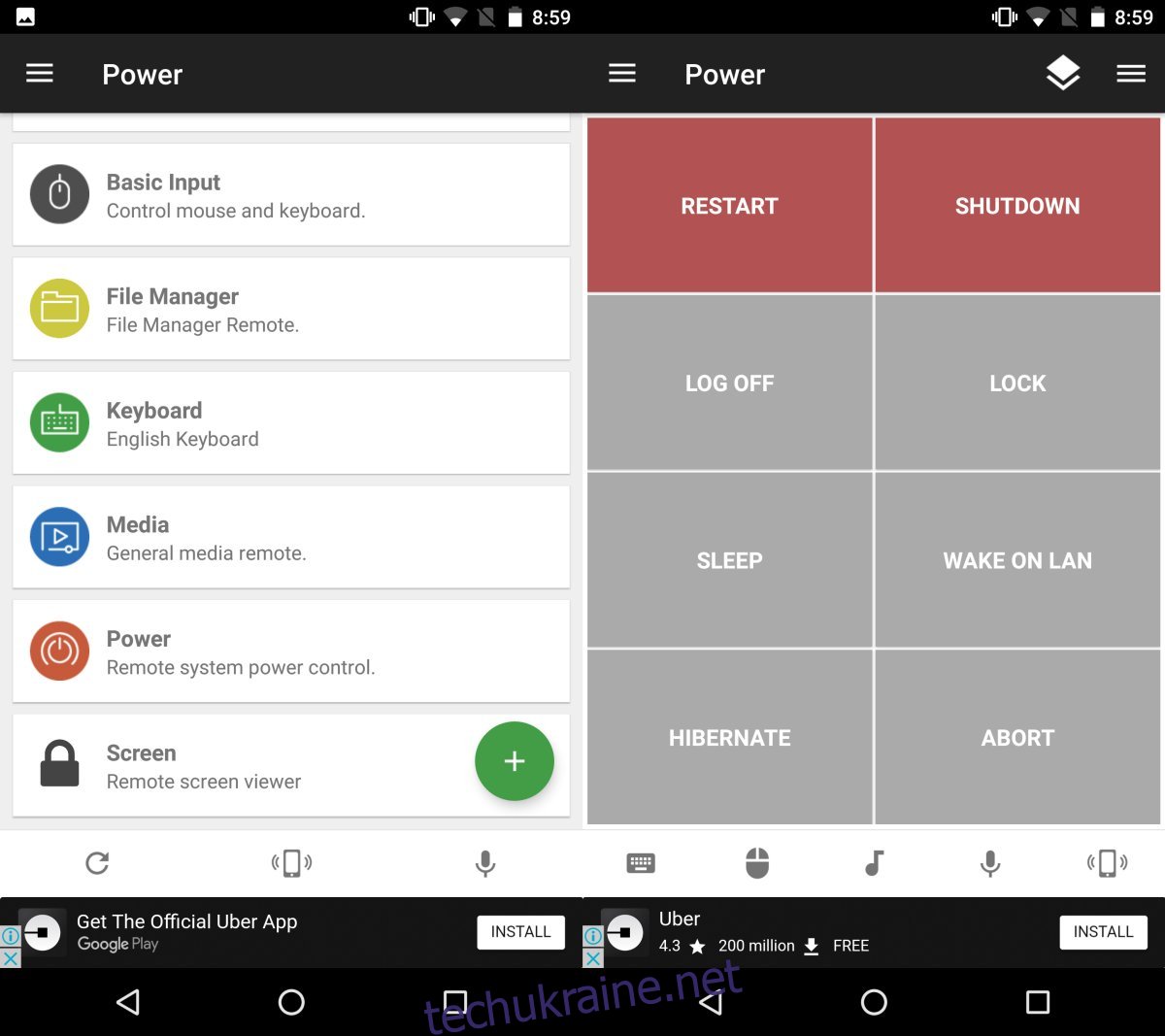Світ, у якому ми живемо, постійно еволюціонує. Сьогодні ваш холодильник може сповістити вас, коли закінчиться молоко. Можливо, це здається зайвим, але це розумне майбутнє, на яке варто сподіватися. З’єднання, особливо між різноманітними повсякденними пристроями, роблять наше життя простішим. Завдяки пристроям, що можуть взаємодіяти один з одним, ми маємо віддалений доступ до інформації та можливість керувати багатьма речами на відстані. Наприклад, ви можете вимкнути комп’ютер зі свого телефону саме тому, що ці два пристрої можуть обмінюватися даними. Звісно, вам потрібно встановити відповідне програмне забезпечення, але в іншому це досить просто.
Керування комп’ютером з iPhone: Як вимкнути
Існує чимало додатків, які дозволяють вимкнути ваш комп’ютер, використовуючи смартфон. Якщо у вас iPhone, ми радимо звернути увагу на Off Remote. Цей додаток пропонується як у безкоштовній, так і в платній версії для iOS. Безкоштовна версія показує рекламу та не дозволяє планувати вимкнення, перезавантаження чи блокування. Але, якщо ваша мета – просто вимикати комп’ютер з телефону, безкоштовного функціоналу буде достатньо. Десктопний клієнт цієї програми надається безкоштовно.
Завантажте клієнт Off Remote для Windows або Mac та встановіть його. Налаштування не потрібні, просто переконайтеся, що комп’ютер і ваш телефон підключені до однієї мережі.
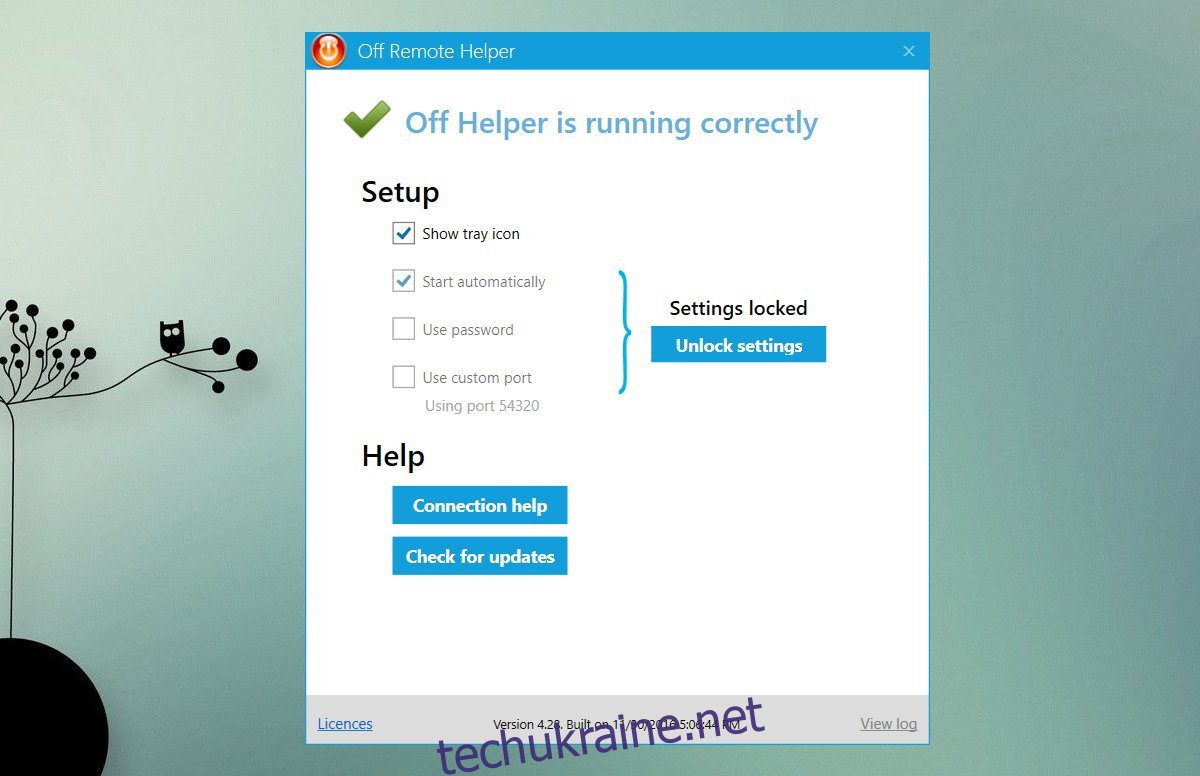
На вашому iPhone встановіть додаток Off Remote та запустіть його. Якщо десктопний клієнт активований, додаток автоматично виявить ваш комп’ютер. Оберіть його та відправте команду вимкнення, блокування, сну, гібернації або перезавантаження. Перед виконанням команди на екрані вашої системи з’явиться невеликий зворотний відлік. За бажанням ви можете його вимкнути.
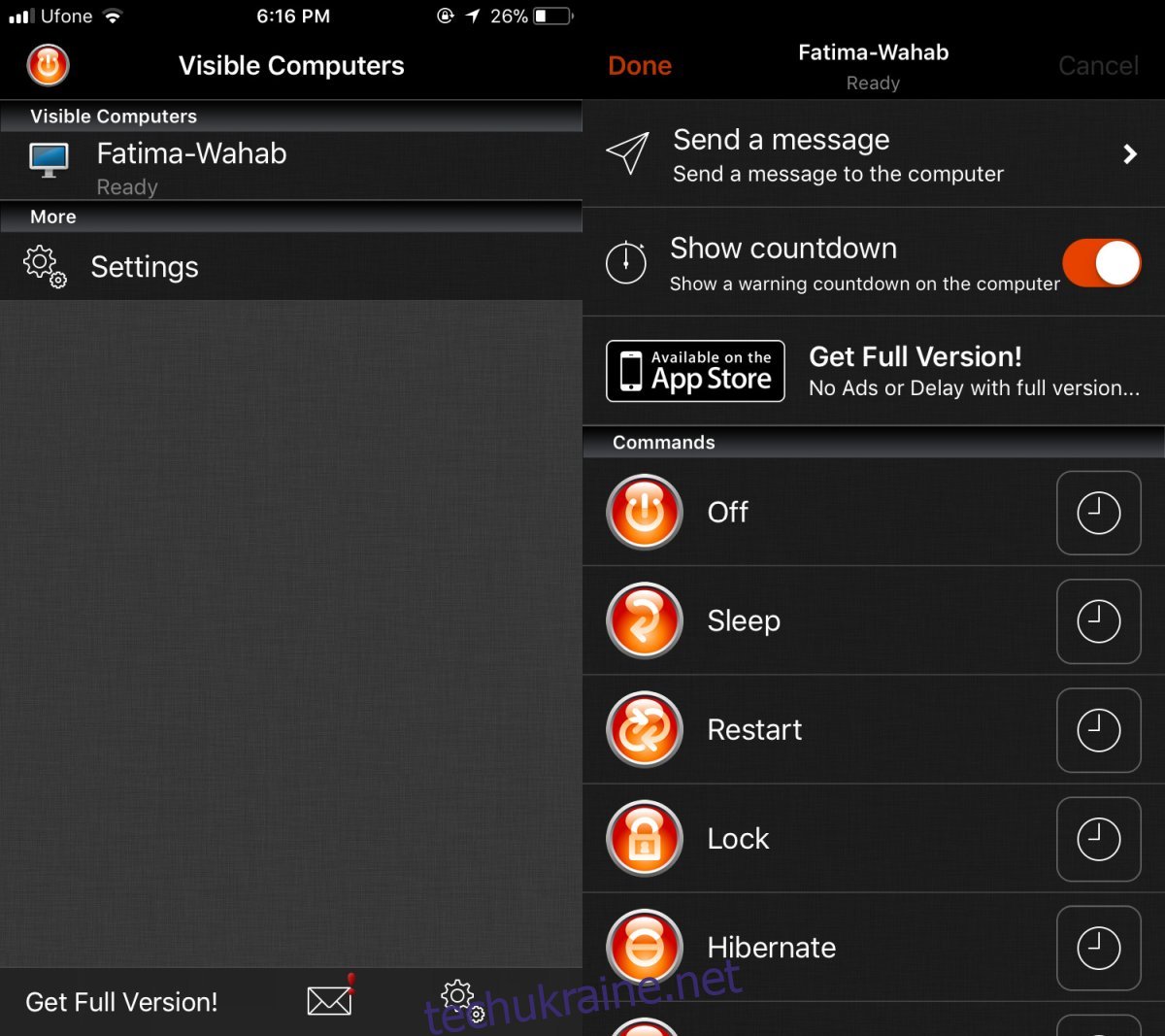
Вимкнення комп’ютера з телефону Android
Вимкнення комп’ютера з телефону Android є досить простим процесом, особливо якщо у вас ПК, а не Mac. Користувачам Mac з Android-пристроями доступно менше варіантів, але все ще є програми, що дозволяють керувати комп’ютером. Ми радимо скористатися Unified Remote. Завантажте клієнт Windows або Mac для цієї програми, а також встановіть додаток для Android. До речі, для цієї програми є і iOS-версія, якщо попередній варіант вам не підійшов.
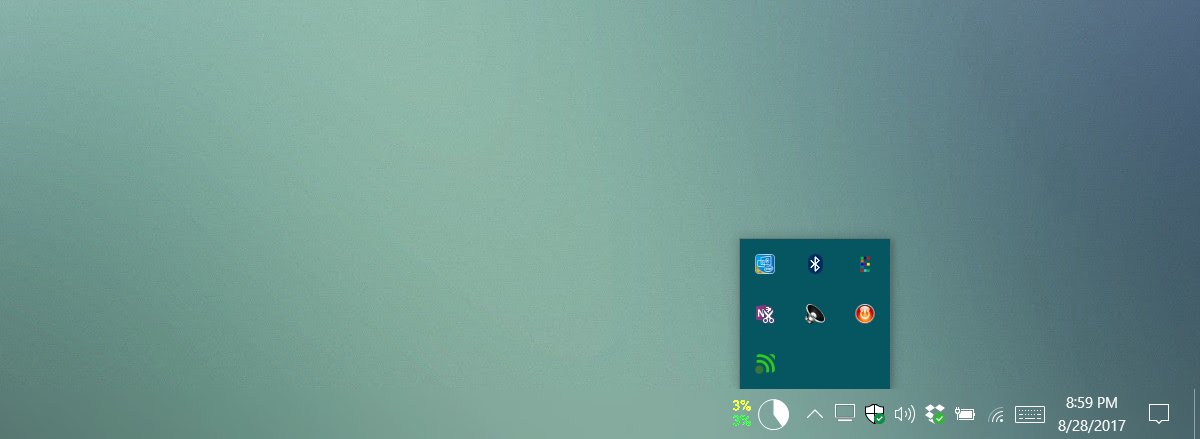
Ця програма ефективно виконує свою функцію, але основне її призначення – дистанційне керування комп’ютером. Вона пропонує багато додаткових опцій, і реклама може бути дещо нав’язливою. Ви можете оновити додаток, щоб позбутися реклами.
Запустіть серверний додаток на комп’ютері, а потім запустіть програму на телефоні. Оберіть вашу систему та натисніть на опції живлення. Тут ви зможете вимкнути, перезавантажити, перевести в режим гібернації або сну ваш комп’ютер.